fuse TOYOTA RAV4 2021 Manuel du propriétaire (in French)
[x] Cancel search | Manufacturer: TOYOTA, Model Year: 2021, Model line: RAV4, Model: TOYOTA RAV4 2021Pages: 832, PDF Size: 139.08 MB
Page 470 of 832
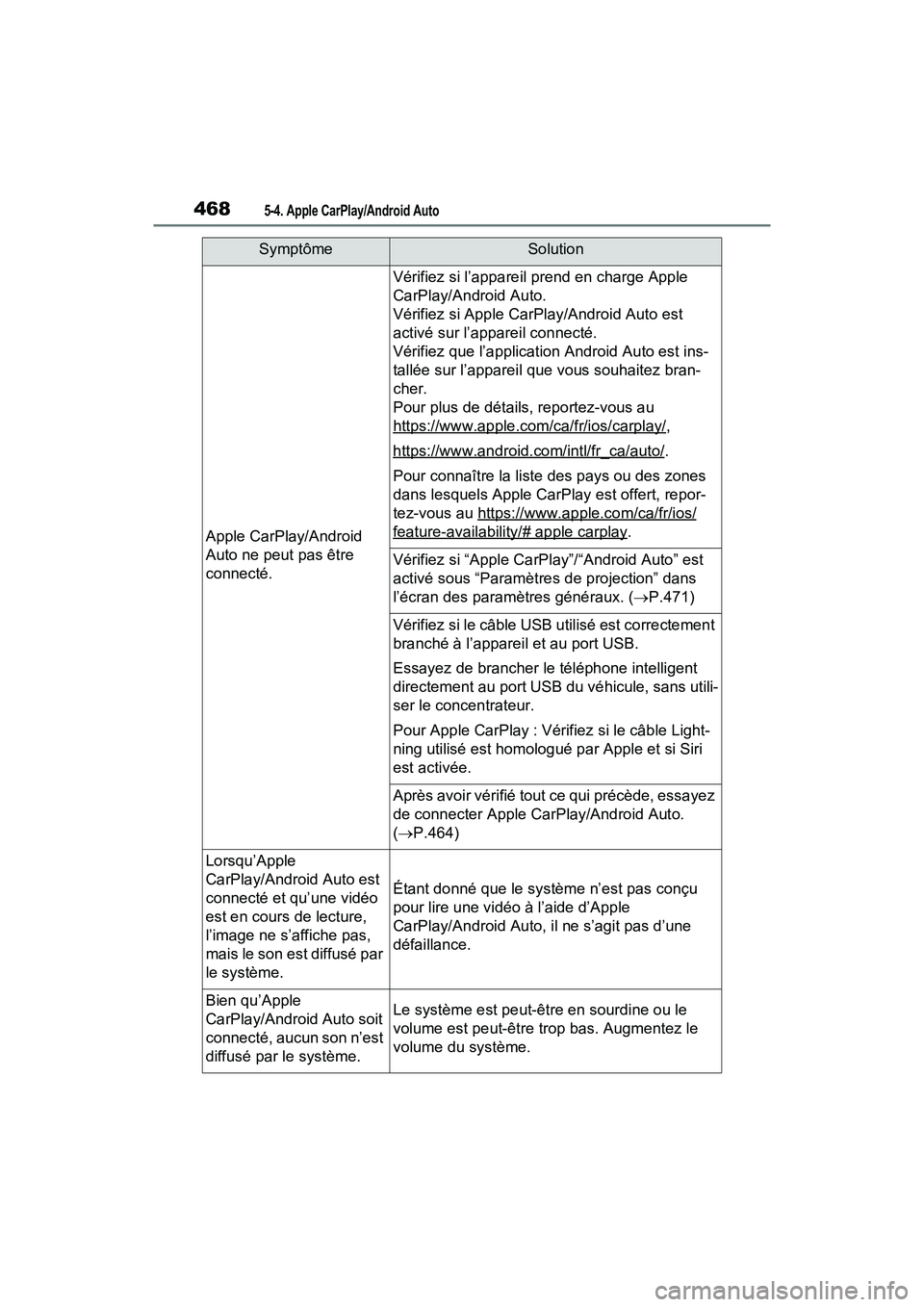
4685-4. Apple CarPlay/Android Auto
SymptômeSolution
Apple CarPlay/Android
Auto ne peut pas être
connecté.
Vérifiez si l’appareil prend en charge Apple
CarPlay/Android Auto.
Vérifiez si Apple CarPlay/Android Auto est
activé sur l’appareil connecté.
Vérifiez que l’application Android Auto est ins-
tallée sur l’appareil que vous souhaitez bran-
cher.
Pour plus de détails, reportez-vous au
https://www.apple.com/ca/fr/ios/carplay/
,
https://www.android.com/intl/fr_ca/auto/
.
Pour connaître la liste des pays ou des zones
dans lesquels Apple CarPlay est offert, repor-
tez-vous au https://www.apple.com/ca/fr/ios/
feature-availability/# apple carplay.
Vérifiez si “Apple CarPlay”/“Android Auto” est
activé sous “Paramètres de projection” dans
l’écran des paramètres généraux. ( P.471)
Vérifiez si le câble USB utilisé est correctement
branché à l’appareil et au port USB.
Essayez de brancher le téléphone intelligent
directement au port USB du véhicule, sans utili-
ser le concentrateur.
Pour Apple CarPlay : Vérifiez si le câble Light-
ning utilisé est homologué par Apple et si Siri
est activée.
Après avoir vérifié tout ce qui précède, essayez
de connecter Apple CarPlay/Android Auto.
( P.464)
Lorsqu’Apple
CarPlay/Android Auto est
connecté et qu’une vidéo
est en cours de lecture,
l’image ne s’affiche pas,
mais le son est diffusé par
le système.
Étant donné que le système n’est pas conçu
pour lire une vidéo à l’aide d’Apple
CarPlay/Android Auto, il ne s’agit pas d’une
défaillance.
Bien qu’Apple
CarPlay/Android Auto soit
connecté, aucun son n’est
diffusé par le système.Le système est peut-être en sourdine ou le
volume est peut-être trop bas. Augmentez le
volume du système.
Page 473 of 832
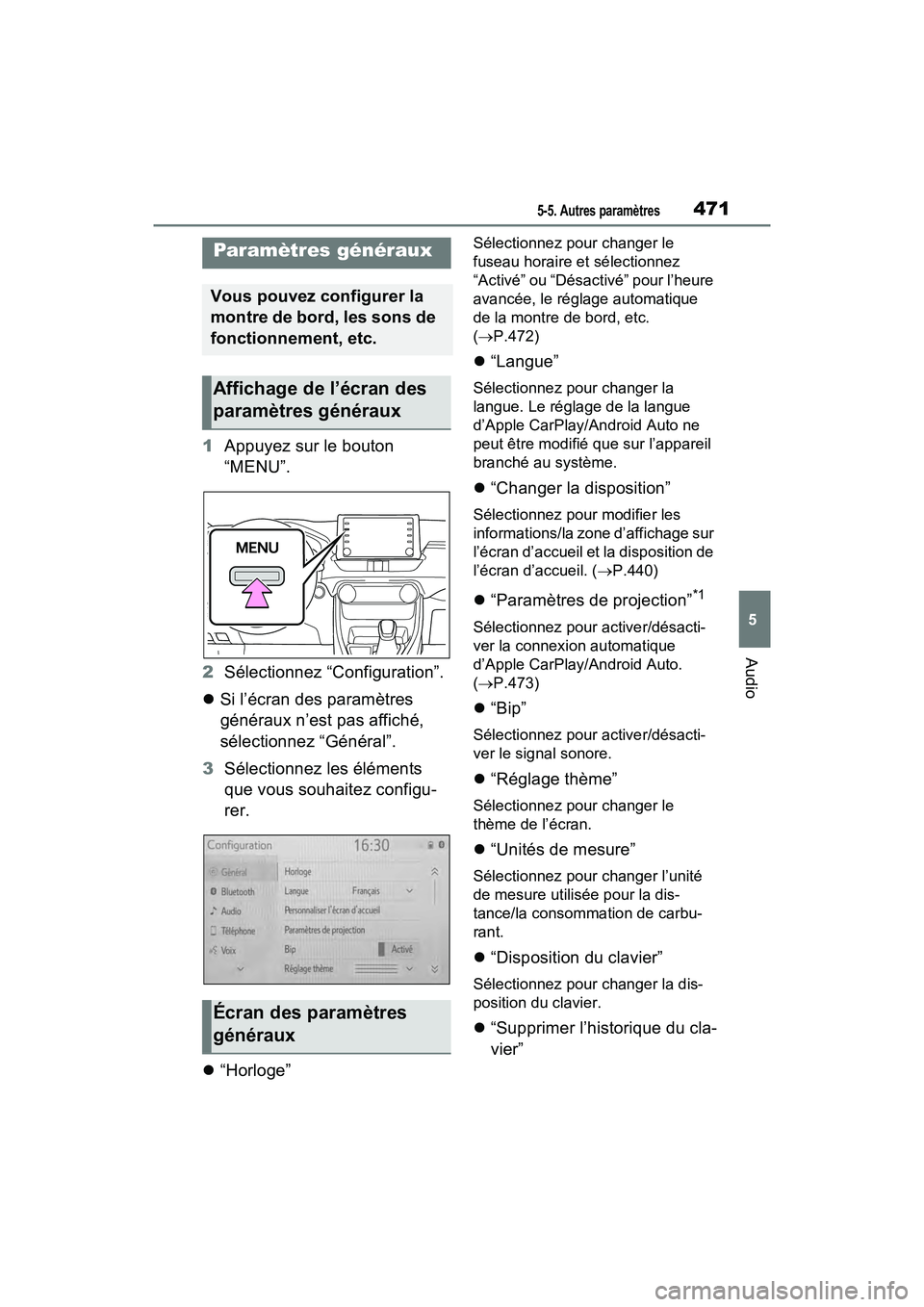
4715-5. Autres paramètres
5
Audio
5-5 .Au tres paramètres
1Appuyez sur le bouton
“MENU”.
2 Sélectionnez “Configuration”.
Si l’écran des paramètres
généraux n’est pas affiché,
sélectionnez “Général”.
3 Sélectionnez les éléments
que vous souhaitez configu-
rer.
“Horloge”
Sélectionnez pour changer le
fuseau horaire et sélectionnez
“Activé” ou “Désactivé” pour l’heure
avancée, le réglage automatique
de la montre de bord, etc.
( P.472)
“Langue”
Sélectionnez pour changer la
langue. Le réglage de la langue
d’Apple CarPlay/Android Auto ne
peut être modifié que sur l’appareil
branché au système.
“Changer la disposition”
Sélectionnez pour modifier les
informations/la zone d’affichage sur
l’écran d’accueil et la disposition de
l’écran d’accueil. ( P.440)
“Paramètres de projection”*1
Sélectionnez pour activer/désacti-
ver la connexion automatique
d’Apple CarPlay/Android Auto.
( P.473)
“Bip”
Sélectionnez pour activer/désacti-
ver le signal sonore.
“Réglage thème”
Sélectionnez pour changer le
thème de l’écran.
“Unités de mesure”
Sélectionnez pour changer l’unité
de mesure utilisée pour la dis-
tance/la consommation de carbu-
rant.
“Disposition du clavier”
Sélectionnez pour changer la dis-
position du clavier.
“Supprimer l’historique du cla-
vier”
Paramètres généraux
Vous pouvez configurer la
montre de bord, les sons de
fonctionnement, etc.
Affichage de l’écran des
paramètres généraux
Écran des paramètres
généraux
Page 474 of 832
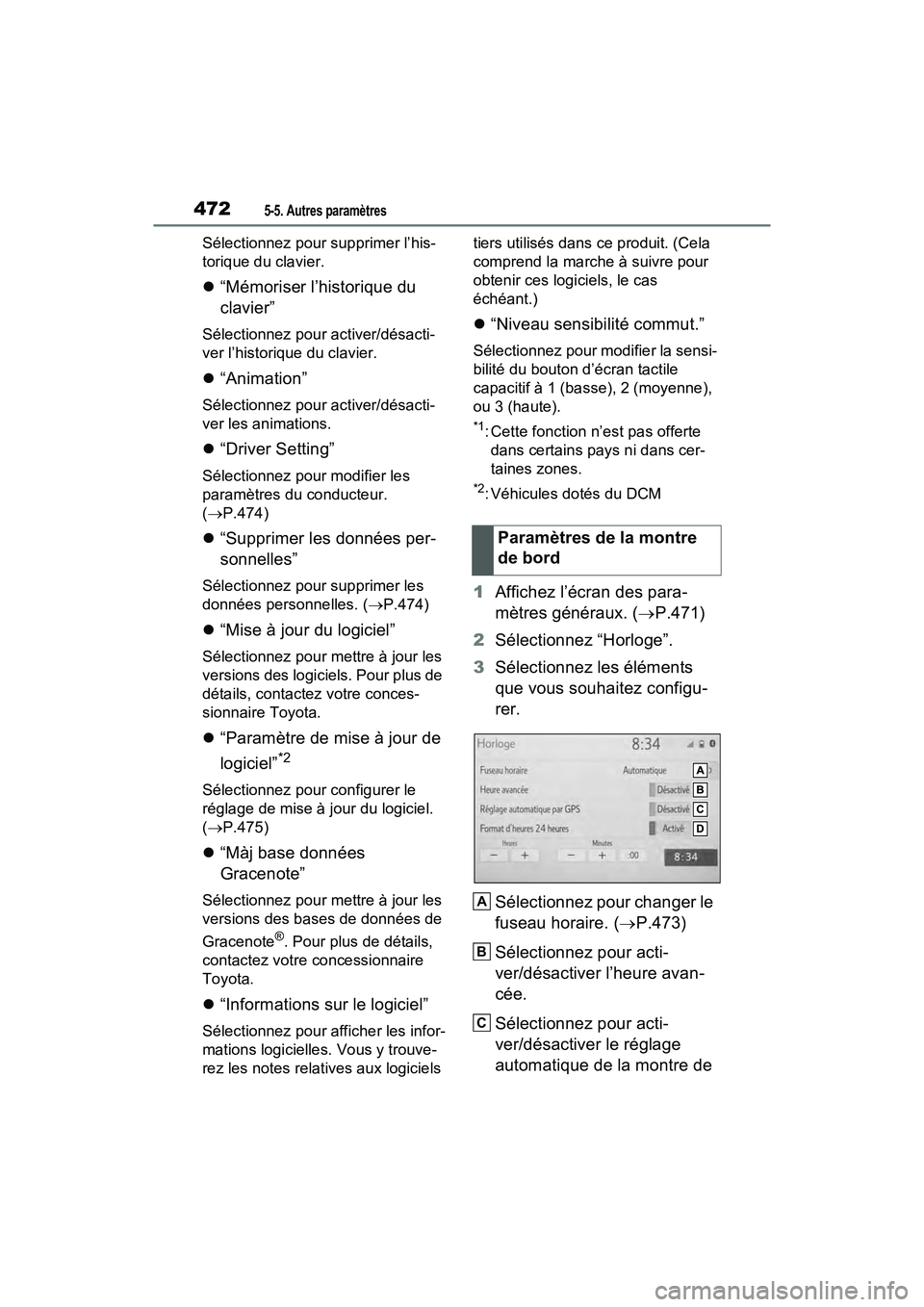
4725-5. Autres paramètres
Sélectionnez pour supprimer l’his-
torique du clavier.
“Mémoriser l’historique du
clavier”
Sélectionnez pour activer/désacti-
ver l’historique du clavier.
“Animation”
Sélectionnez pour activer/désacti-
ver les animations.
“Driver Setting”
Sélectionnez pour modifier les
paramètres du conducteur.
( P.474)
“Supprimer les données per-
sonnelles”
Sélectionnez pour supprimer les
données personnelles. ( P.474)
“Mise à jour du logiciel”
Sélectionnez pour mettre à jour les
versions des logiciels. Pour plus de
détails, contactez votre conces-
sionnaire Toyota.
“Paramètre de mise à jour de
logiciel”
*2
Sélectionnez pour configurer le
réglage de mise à jour du logiciel.
( P.475)
“Màj base données
Gracenote”
Sélectionnez pour mettre à jour les
versions des bases de données de
Gracenote
®. Pour plus de détails,
contactez votre concessionnaire
Toyota.
“Informations sur le logiciel”
Sélectionnez pour afficher les infor-
mations logicielles. Vous y trouve-
rez les notes relatives aux logiciels tiers utilisés dans ce produit. (Cela
comprend la marche à suivre pour
obtenir ces logiciels, le cas
échéant.)
“Niveau sensibilité commut.”
Sélectionnez pour modifier la sensi-
bilité du bouton d’écran tactile
capacitif à 1 (basse), 2 (moyenne),
ou 3 (haute).
*1: Cette fonction n’est pas offerte
dans certains pays ni dans cer-
taines zones.
*2: Véhicules dotés du DCM
1 Affichez l’écran des para-
mètres généraux. ( P.471)
2 Sélectionnez “Horloge”.
3 Sélectionnez les éléments
que vous souhaitez configu-
rer.
Sélectionnez pour changer le
fuseau horaire. ( P.473)
Sélectionnez pour acti-
ver/désactiver l’heure avan-
cée.
Sélectionnez pour acti-
ver/désactiver le réglage
automatique de la montre de Paramètres de la montre
de bord
A
B
C
Page 475 of 832
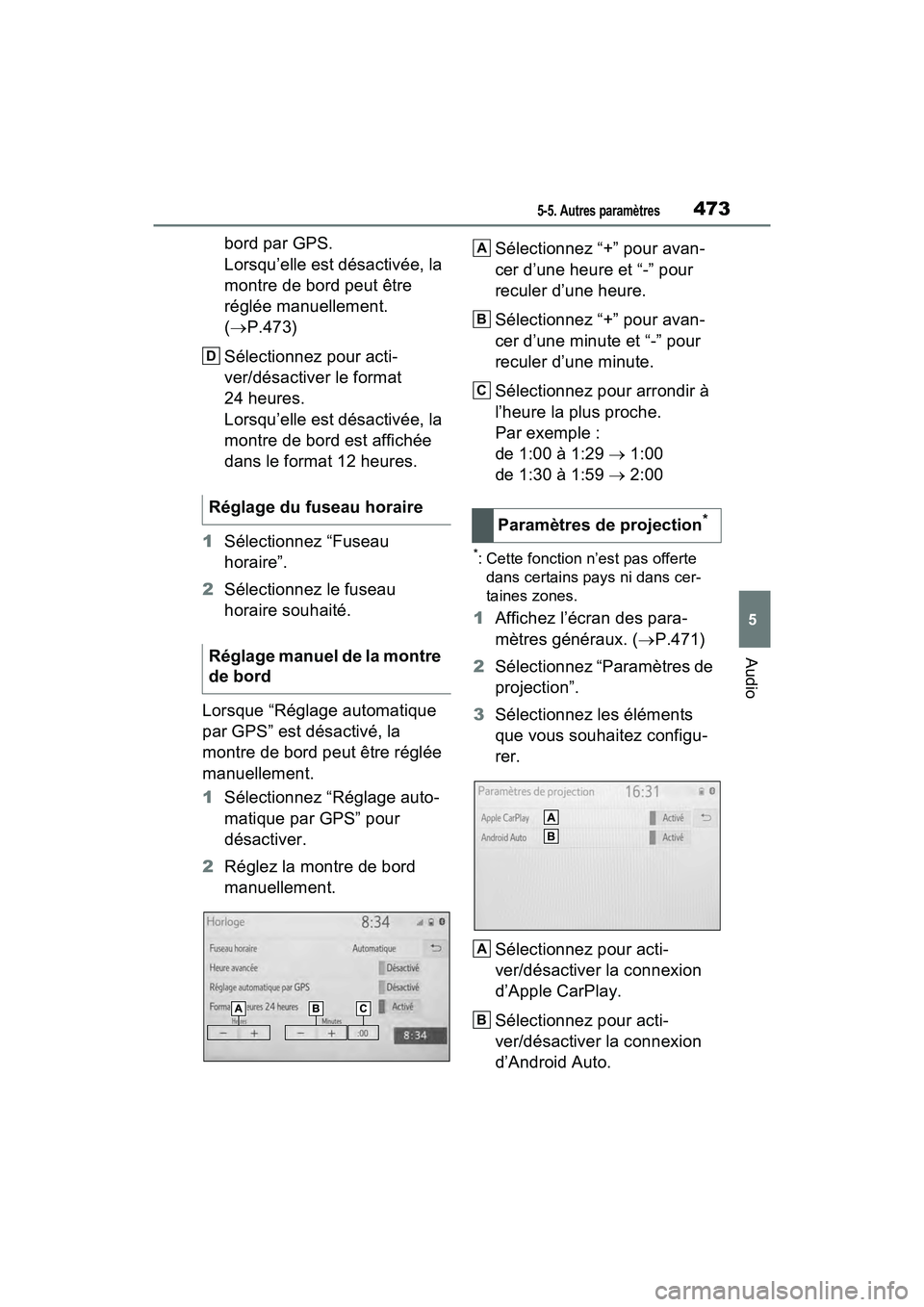
4735-5. Autres paramètres
5
Audio
bord par GPS.
Lorsqu’elle est désactivée, la
montre de bord peut être
réglée manuellement.
( P.473)
Sélectionnez pour acti-
ver/désactiver le format
24 heures.
Lorsqu’elle est désactivée, la
montre de bord est affichée
dans le format 12 heures.
1 Sélectionnez “Fuseau
horaire”.
2 Sélectionnez le fuseau
horaire souhaité.
Lorsque “Réglage automatique
par GPS” est désactivé, la
montre de bord peut être réglée
manuellement.
1 Sélectionnez “Réglage auto-
matique par GPS” pour
désactiver.
2 Réglez la montre de bord
manuellement. Sélectionnez “+” pour avan-
cer d’une heure et “-” pour
reculer d’une heure.
Sélectionnez “+” pour avan-
cer d’une minute et “-” pour
reculer d’une minute.
Sélectionnez pour arrondir à
l’heure la plus proche.
Par exemple :
de 1:00 à 1:29
1:00
de 1:30 à 1:59 2:00
*: Cette fonction n’est pas offerte
dans certains pays ni dans cer-
taines zones.
1 Affichez l’écran des para-
mètres généraux. ( P.471)
2 Sélectionnez “Paramètres de
projection”.
3 Sélectionnez les éléments
que vous souhaitez configu-
rer.
Sélectionnez pour acti-
ver/désactiver la connexion
d’Apple CarPlay.
Sélectionnez pour acti-
ver/désactiver la connexion
d’Android Auto.
Réglage du fuseau horaire
Réglage manuel de la montre
de bord
D
Paramètres de projection*
A
B
C
A
B
Page 487 of 832
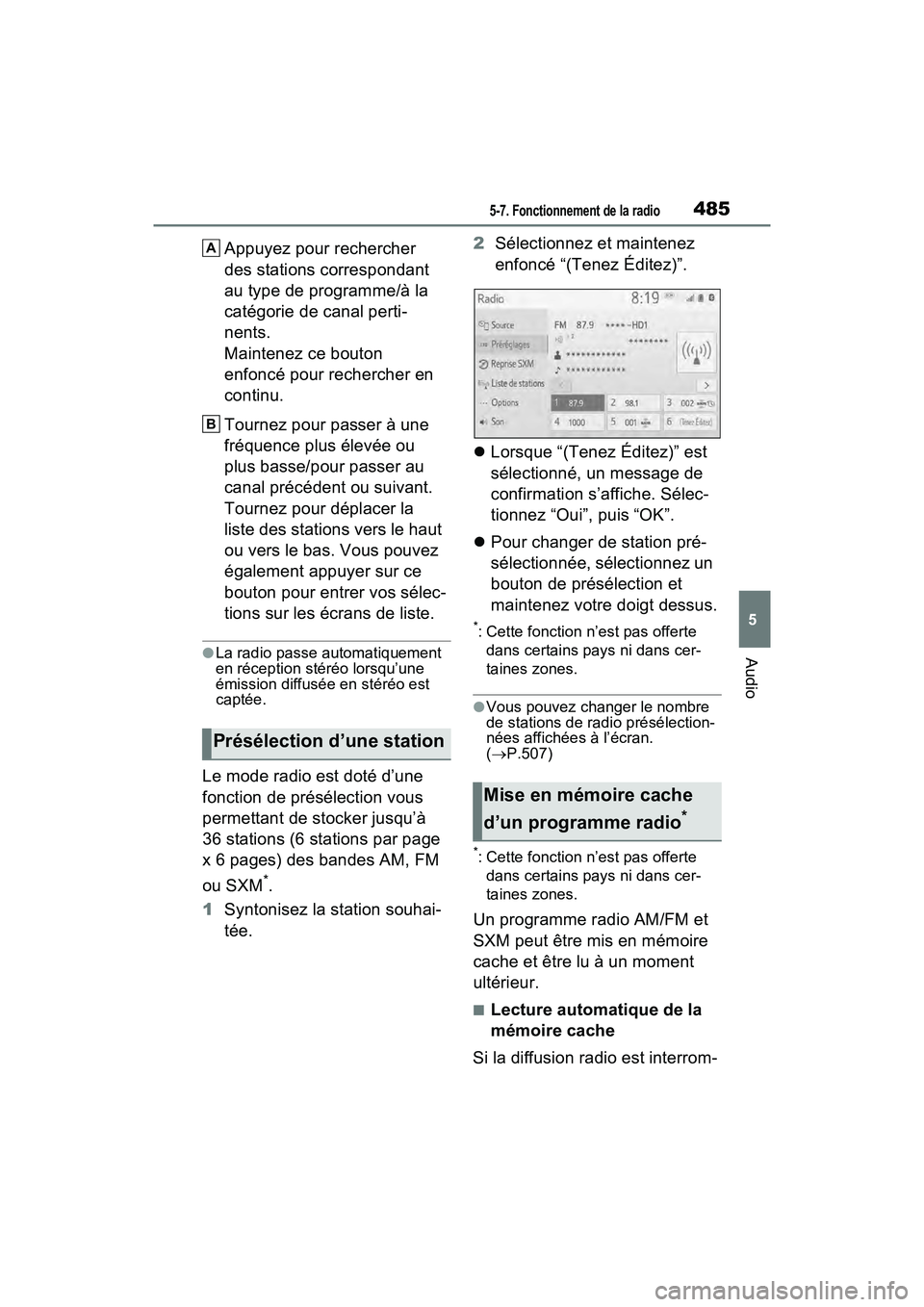
4855-7. Fonctionnement de la radio
5
Audio
Appuyez pour rechercher
des stations correspondant
au type de programme/à la
catégorie de canal perti-
nents.
Maintenez ce bouton
enfoncé pour rechercher en
continu.
Tournez pour passer à une
fréquence plus élevée ou
plus basse/pour passer au
canal précédent ou suivant.
Tournez pour déplacer la
liste des stations vers le haut
ou vers le bas. Vous pouvez
également appuyer sur ce
bouton pour entrer vos sélec-
tions sur les écrans de liste.
●La radio passe automatiquement
en réception stéréo lorsqu’une
émission diffusée en stéréo est
captée.
Le mode radio est doté d’une
fonction de présélection vous
permettant de stocker jusqu’à
36 stations (6 stations par page
x 6 pages) des bandes AM, FM
ou SXM
*.
1 Syntonisez la station souhai-
tée. 2
Sélectionnez et maintenez
enfoncé “(Tenez Éditez)”.
Lorsque “(Tenez Éditez)” est
sélectionné, un message de
confirmation s’affiche. Sélec-
tionnez “Oui”, puis “OK”.
Pour changer de station pré-
sélectionnée, sélectionnez un
bouton de présélection et
maintenez votre doigt dessus.
*: Cette fonction n’est pas offerte
dans certains pays ni dans cer-
taines zones.
●Vous pouvez changer le nombre
de stations de radio présélection-
nées affichées à l’écran.
( P.507)
*: Cette fonction n’est pas offerte
dans certains pays ni dans cer-
taines zones.
Un programme radio AM/FM et
SXM peut être mis en mémoire
cache et être lu à un moment
ultérieur.
■Lecture automatique de la
mémoire cache
Si la diffusion radio est interrom-
Présélection d’une station
A
B
Mise en mémoire cache
d’un programme radio
*
Page 490 of 832
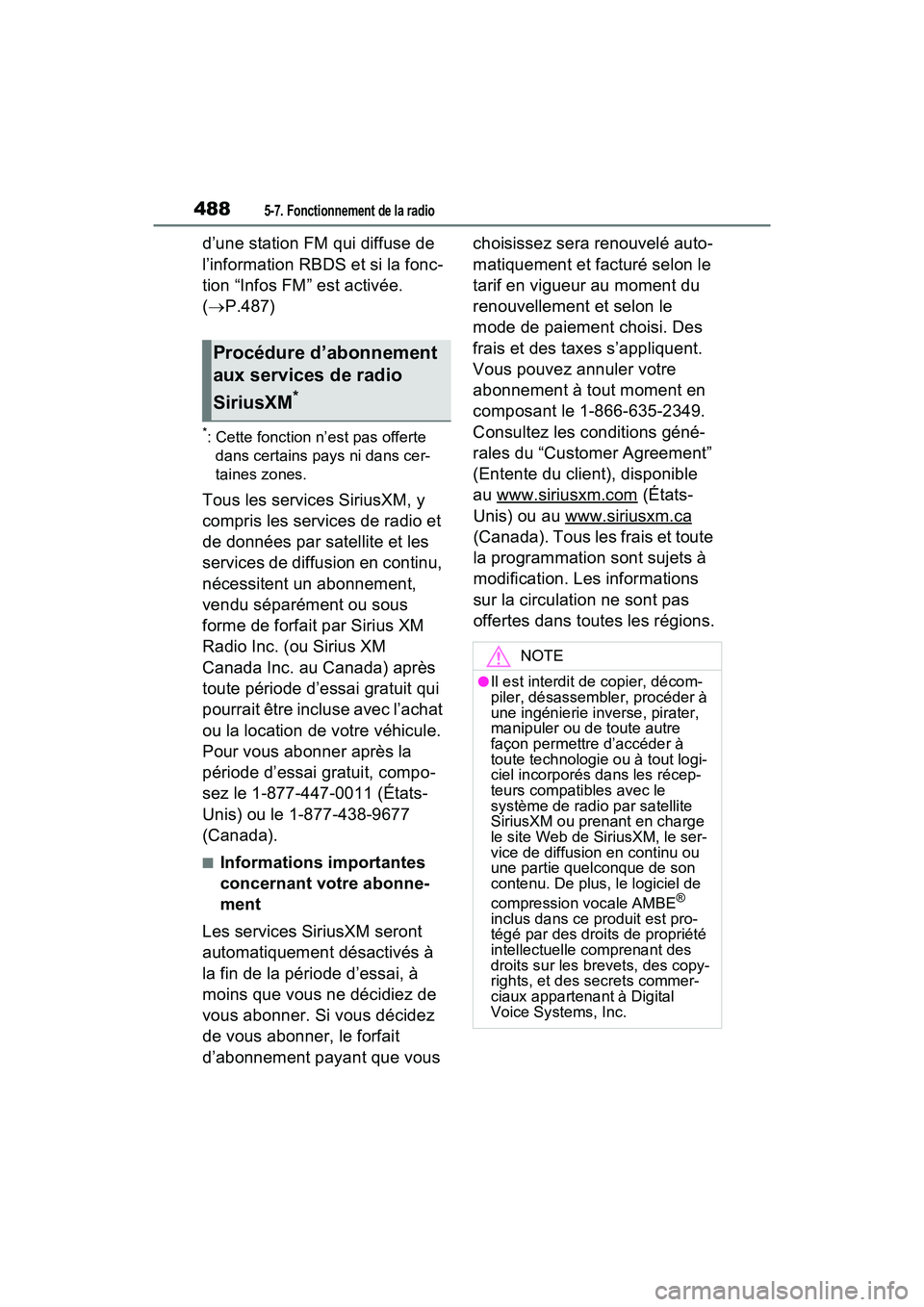
4885-7. Fonctionnement de la radio
d’une station FM qui diffuse de
l’information RBDS et si la fonc-
tion “Infos FM” est activée.
( P.487)
*: Cette fonction n’est pas offerte
dans certains pays ni dans cer-
taines zones.
Tous les services SiriusXM, y
compris les services de radio et
de données par satellite et les
services de diffusion en continu,
nécessitent un abonnement,
vendu séparément ou sous
forme de forfait par Sirius XM
Radio Inc. (ou Sirius XM
Canada Inc. au Canada) après
toute période d’essai gratuit qui
pourrait être incluse avec l’achat
ou la location de votre véhicule.
Pour vous abonner après la
période d’essai gratuit, compo-
sez le 1-877-447-0011 (États-
Unis) ou le 1-877-438-9677
(Canada).
■Informations importantes
concernant votre abonne-
ment
Les services SiriusXM seront
automatiquement désactivés à
la fin de la période d’essai, à
moins que vous ne décidiez de
vous abonner. Si vous décidez
de vous abonner, le forfait
d’abonnement payant que vous choisissez sera renouvelé auto-
matiquement et facturé selon le
tarif en vigueur au moment du
renouvellement et selon le
mode de paiement choisi. Des
frais et des taxes s’appliquent.
Vous pouvez annuler votre
abonnement à tout moment en
composant le 1-866-635-2349.
Consultez les conditions géné-
rales du “Customer Agreement”
(Entente du client), disponible
au www.siriusxm.com
(États-
Unis) ou au www.siriusxm.ca
(Canada). Tous les frais et toute
la programmation sont sujets à
modification. Les informations
sur la circulation ne sont pas
offertes dans toutes les régions.
Procédure d’abonnement
aux services de radio
SiriusXM
*
NOTE
●Il est interdit de copier, décom-
piler, désassembler, procéder à
une ingénierie inverse, pirater,
manipuler ou de toute autre
façon permettre d’accéder à
toute technologie ou à tout logi-
ciel incorporés dans les récep-
teurs compatibles avec le
système de radio par satellite
SiriusXM ou prenant en charge
le site Web de SiriusXM, le ser-
vice de diffusion en continu ou
une partie quelconque de son
contenu. De plus, le logiciel de
compression vocale AMBE
®
inclus dans ce produit est pro-
tégé par des droits de propriété
intellectuelle comprenant des
droits sur les brevets, des copy-
rights, et des secrets commer-
ciaux appartenant à Digital
Voice Systems, Inc.
Page 493 of 832
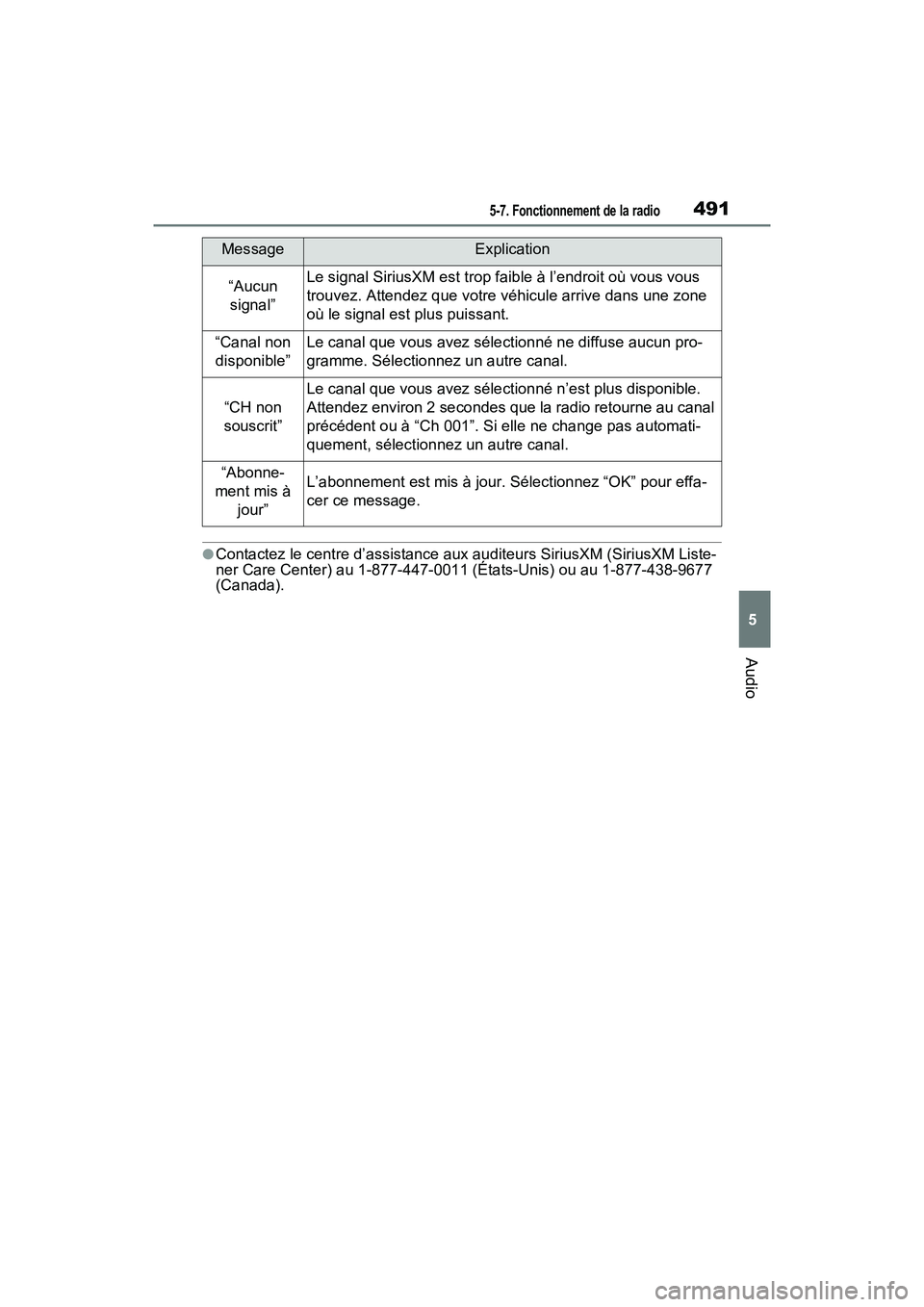
4915-7. Fonctionnement de la radio
5
Audio
●Contactez le centre d’assistance aux auditeurs SiriusXM (SiriusXM Liste-
ner Care Center) au 1-877-447-0011 (États-Unis) ou au 1-877-438-9677
(Canada).
“Aucun signal”Le signal SiriusXM est trop faible à l’endroit où vous vous
trouvez. Attendez que votre véhicule arrive dans une zone
où le signal est plus puissant.
“Canal non disponible”Le canal que vous avez sélectionné ne diffuse aucun pro-
gramme. Sélectionnez un autre canal.
“CH non
souscrit”
Le canal que vous avez sélectionné n’est plus disponible.
Attendez environ 2 secondes que la radio retourne au canal
précédent ou à “Ch 001”. Si elle ne change pas automati-
quement, sélectionnez un autre canal.
“Abonne-
ment mis à jour”L’abonnement est mis à jour. Sélectionnez “OK” pour effa-
cer ce message.
MessageExplication
Page 545 of 832
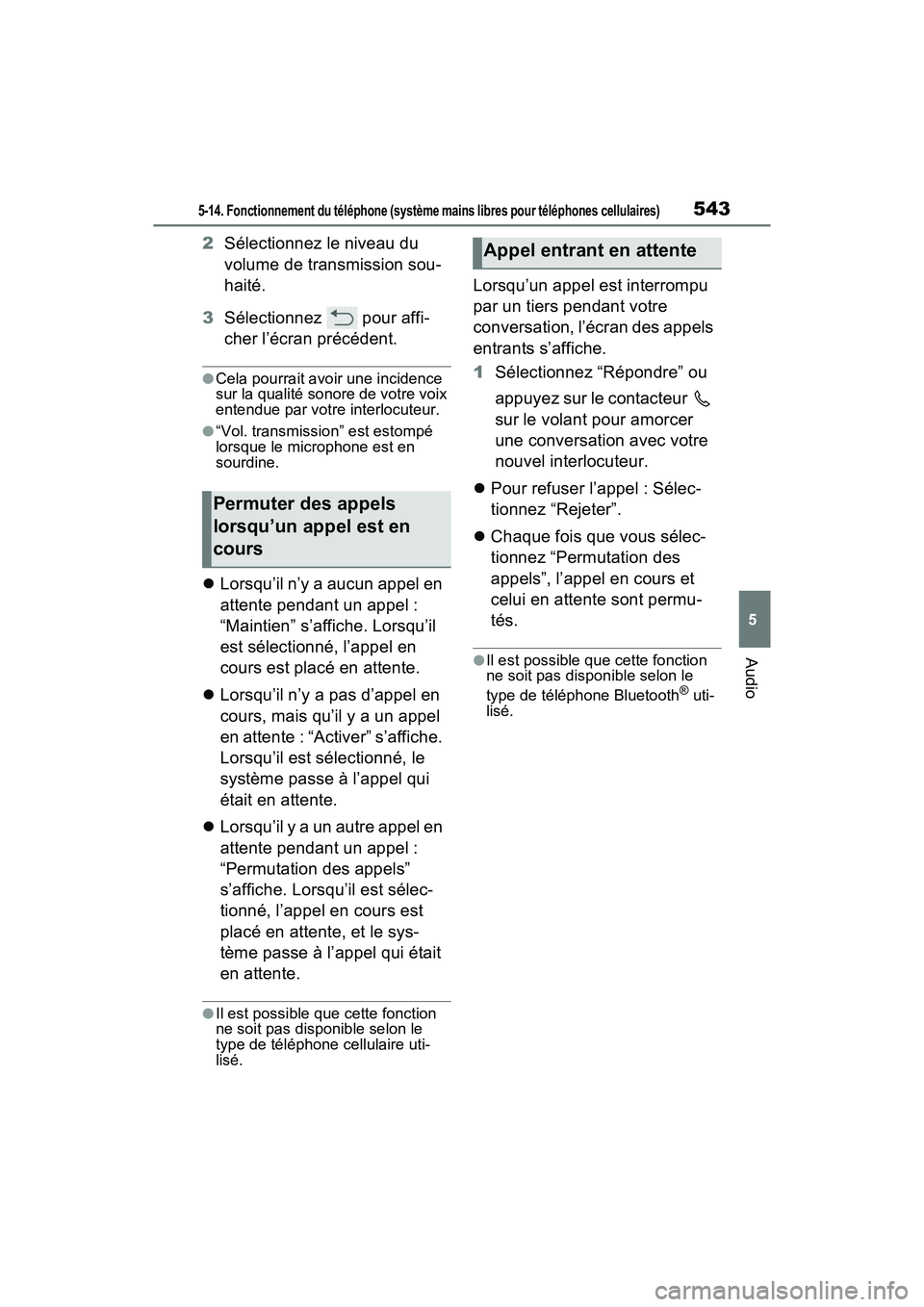
5435-14. Fonctionnement du téléphone (système mains libres pour téléphones cellulaires)
5
Audio
2Sélectionnez le niveau du
volume de transmission sou-
haité.
3 Sélectionnez pour affi-
cher l’écran précédent.
●Cela pourrait avoir une incidence
sur la qualité sonore de votre voix
entendue par votre interlocuteur.
●“Vol. transmission” est estompé
lorsque le microphone est en
sourdine.
Lorsqu’il n’y a aucun appel en
attente pendant un appel :
“Maintien” s’affiche. Lorsqu’il
est sélectionné, l’appel en
cours est placé en attente.
Lorsqu’il n’y a pas d’appel en
cours, mais qu’il y a un appel
en attente : “Activer” s’affiche.
Lorsqu’il est sélectionné, le
système passe à l’appel qui
était en attente.
Lorsqu’il y a un autre appel en
attente pendant un appel :
“Permutation des appels”
s’affiche. Lorsqu’il est sélec-
tionné, l’appel en cours est
placé en attente, et le sys-
tème passe à l’appel qui était
en attente.
●Il est possible que cette fonction
ne soit pas disponible selon le
type de téléphone cellulaire uti-
lisé.
Lorsqu’un appel est interrompu
par un tiers pendant votre
conversation, l’écran des appels
entrants s’affiche.
1 Sélectionnez “Répondre” ou
appuyez sur le contacteur
sur le volant pour amorcer
une conversation avec votre
nouvel interlocuteur.
Pour refuser l’appel : Sélec-
tionnez “Rejeter”.
Chaque fois que vous sélec-
tionnez “Permutation des
appels”, l’appel en cours et
celui en attente sont permu-
tés.
●Il est possible que cette fonction
ne soit pas disponible selon le
type de téléphone Bluetooth
® uti-
lisé.
Permuter des appels
lorsqu’un appel est en
cours
Appel entrant en attente
Page 573 of 832
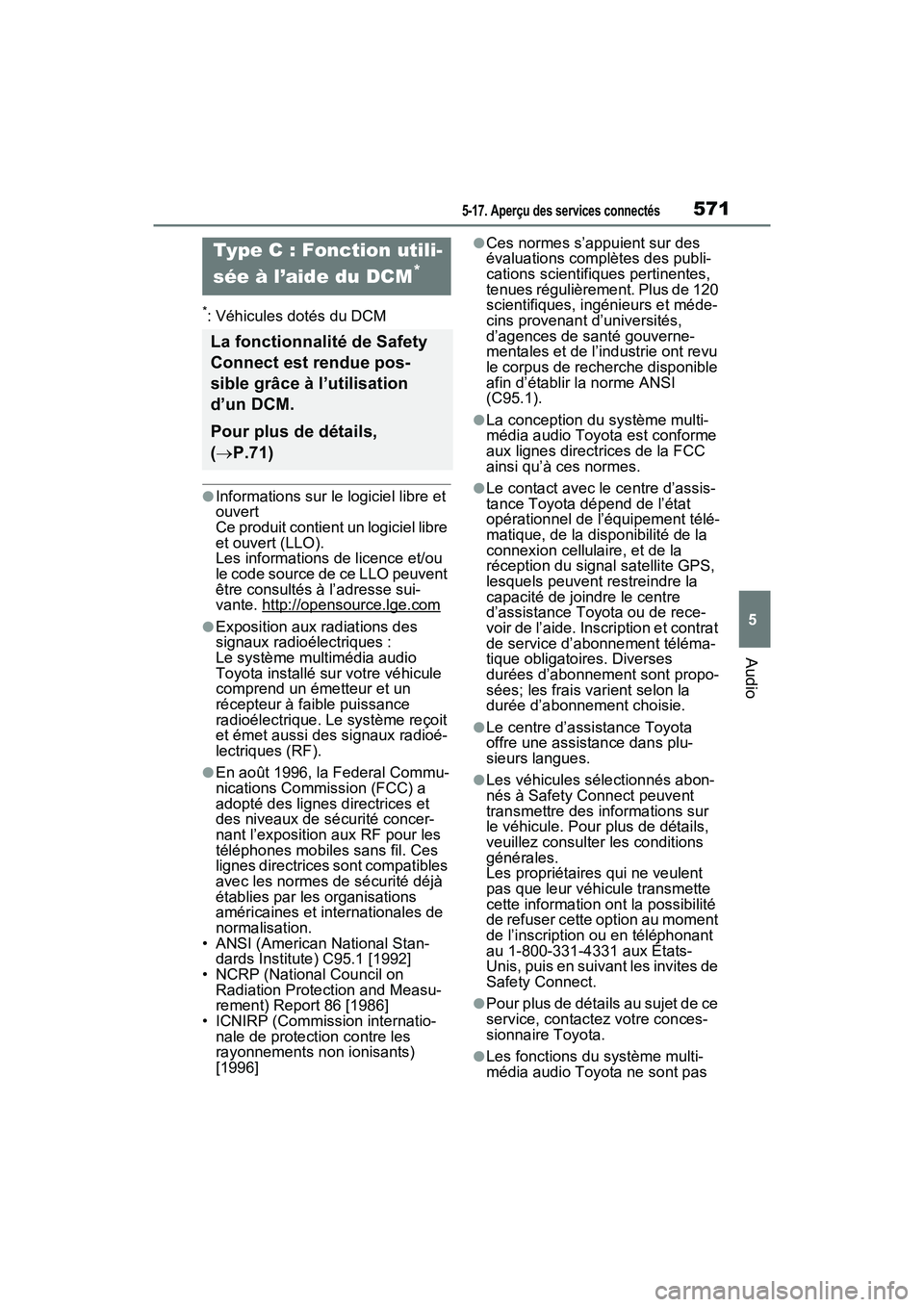
5715-17. Aperçu des services connectés
5
Audio
*: Véhicules dotés du DCM
●Informations sur le logiciel libre et
ouvert
Ce produit contient un logiciel libre
et ouvert (LLO).
Les informations de licence et/ou
le code source de ce LLO peuvent
être consultés à l’adresse sui-
vante. http://opensource.lge.com
●Exposition aux radiations des
signaux radioélectriques :
Le système multimédia audio
Toyota installé sur votre véhicule
comprend un émetteur et un
récepteur à faible puissance
radioélectrique. Le système reçoit
et émet aussi des signaux radioé-
lectriques (RF).
●En août 1996, la Federal Commu-
nications Commission (FCC) a
adopté des lignes directrices et
des niveaux de sécurité concer-
nant l’exposition aux RF pour les
téléphones mobiles sans fil. Ces
lignes directrices sont compatibles
avec les normes de sécurité déjà
établies par les organisations
américaines et internationales de
normalisation.
• ANSI (American National Stan- dards Institute) C95.1 [1992]
• NCRP (National Council on Radiation Protection and Measu-
rement) Report 86 [1986]
• ICNIRP (Commission internatio- nale de protection contre les
rayonnements non ionisants)
[1996]
●Ces normes s’appuient sur des
évaluations complètes des publi-
cations scientifiques pertinentes,
tenues régulièrement. Plus de 120
scientifiques, ingénieurs et méde-
cins provenant d’universités,
d’agences de santé gouverne-
mentales et de l’industrie ont revu
le corpus de recherche disponible
afin d’établir la norme ANSI
(C95.1).
●La conception du système multi-
média audio Toyota est conforme
aux lignes directrices de la FCC
ainsi qu’à ces normes.
●Le contact avec le centre d’assis-
tance Toyota dépend de l’état
opérationnel de l’équipement télé-
matique, de la disponibilité de la
connexion cellulaire, et de la
réception du signal satellite GPS,
lesquels peuvent restreindre la
capacité de joindre le centre
d’assistance Toyota ou de rece-
voir de l’aide. Inscription et contrat
de service d’abonnement téléma-
tique obligatoires. Diverses
durées d’abonnement sont propo-
sées; les frais varient selon la
durée d’abonnement choisie.
●Le centre d’assistance Toyota
offre une assistance dans plu-
sieurs langues.
●Les véhicules sélectionnés abon-
nés à Safety Connect peuvent
transmettre des informations sur
le véhicule. Pour plus de détails,
veuillez consulter les conditions
générales.
Les propriétaires qui ne veulent
pas que leur véhicule transmette
cette information ont la possibilité
de refuser cette option au moment
de l’inscription ou en téléphonant
au 1-800-331-4331 aux États-
Unis, puis en suivant les invites de
Safety Connect.
●Pour plus de détails au sujet de ce
service, contactez votre conces-
sionnaire Toyota.
●Les fonctions du système multi-
média audio Toyota ne sont pas
Type C : Fonction utili-
sée à l’aide du DCM
*
La fonctionnalité de Safety
Connect est rendue pos-
sible grâce à l’utilisation
d’un DCM.
Pour plus de détails,
( P.71)